电脑增加内存后无法启动系统如何解决?
- 家电知识
- 2025-03-08
- 31
在PC使用过程中,不少用户会通过增加内存来提升系统性能。然而,在升级硬件时,可能会遇到一些问题,其中一个常见的问题是电脑在增加内存条后无法启动。这种情况可能会让一些电脑初学者感到沮丧。我们应该如何诊断并解决这一问题呢?本文将提供详细的解决步骤,并提供一些预防建议,确保你能够在不影响系统稳定性的前提下升级内存。
1.检查内存条是否安装正确
电脑在增加内存后无法启动的一个常见原因就是内存条没有安装到位。你应该关闭电脑电源并断开电源线,然后拆开电脑机箱(注意静电问题)。在硬件操作之前建议佩戴防静电手环或触摸金属部位放电。
操作步骤:
确保你的手没有静电,之后打开电脑机箱。
定位内存插槽,通常它们在主板上非常显眼,有锁扣设计以便固定内存条。
轻轻按下内存条两侧的锁扣,移除旧内存条(如果需要)。
将新的内存条对准插槽,注意内存金手指部分与插槽的正确对准角度,平稳地推动内存条,直到听到“咔哒”声,表示锁扣已经扣紧。
确认所有的内存条都安插牢固,没有松动。
完成以上步骤后,重新连接电脑电源,开机测试。如果仍然无法启动,则需要继续排查其他原因。
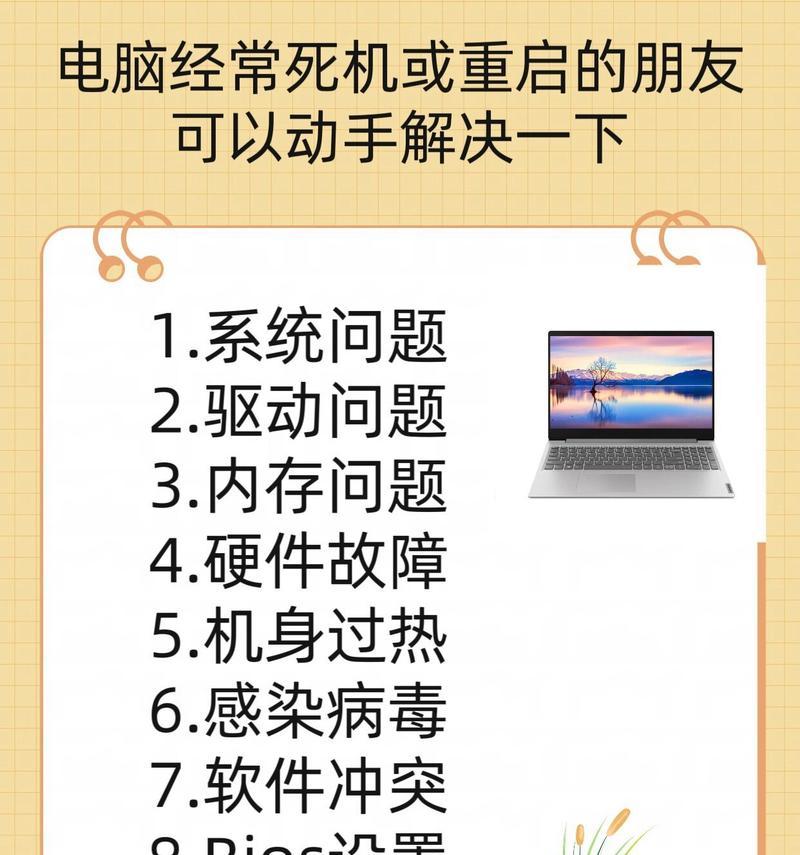
2.内存条兼容性和质量问题
并非所有内存条都与你的主板兼容,有时候虽然物理上能够安装,但是由于时序、频率或容量等差别,内存条可能无法正常工作。
操作步骤:
检查新内存条的规格,并与主板支持的内存规格进行对比。
确认内存条的电压需求是否在主板支持范围内。
如果有条件,更换另一根已知可以正常工作的内存条,以测试是否是内存本身质量问题。
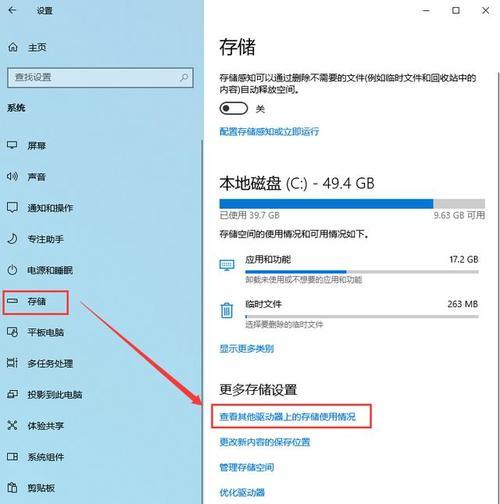
3.主板BIOS设置问题
增加内存条后,系统可能需要调整BIOS设置来正确识别新硬件。
操作步骤:
重启电脑,在启动过程中按下BIOS设置键(通常是F2、Del或其他键,视具体主板而定)进入设置界面。
检查内存的频率、电压等设置是否符合主板和内存的支持标准。
如果主板支持XMP(ExtremeMemoryProfile)配置文件,请启用它来自动优化内存设置。
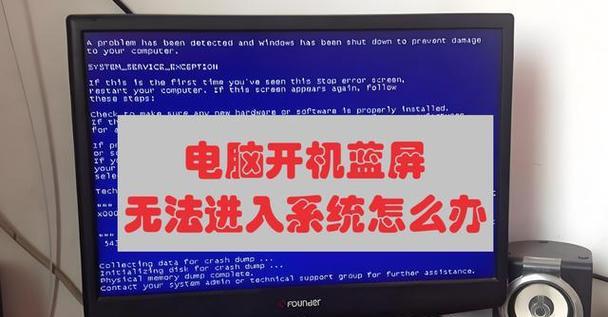
4.系统故障和电源问题
有时候,增加内存条可能会影响到系统电源分配,进而导致启动失败。
操作建议:
确认电源单元(PSU)是否提供足够的功率来支持新内存。
尝试将其他硬件设备暂时断开,以减轻电源负载。
如果电脑仍然无法启动,可能是系统文件损坏或其他硬件问题,这时可能需要进行系统修复或硬件测试。
结语
综合以上分析,电脑增加内存后无法启动问题通常与安装方式、硬件兼容性、BIOS设置或系统故障有关。在进行内存升级时,仔细检查每一步骤,并确保所有设置符合硬件规范,通常能够顺利解决启动问题。如果你在升级过程中遇到困难,建议寻求专业人士帮助,以确保电脑硬件得到妥善处理。
版权声明:本文内容由互联网用户自发贡献,该文观点仅代表作者本人。本站仅提供信息存储空间服务,不拥有所有权,不承担相关法律责任。如发现本站有涉嫌抄袭侵权/违法违规的内容, 请发送邮件至 3561739510@qq.com 举报,一经查实,本站将立刻删除。